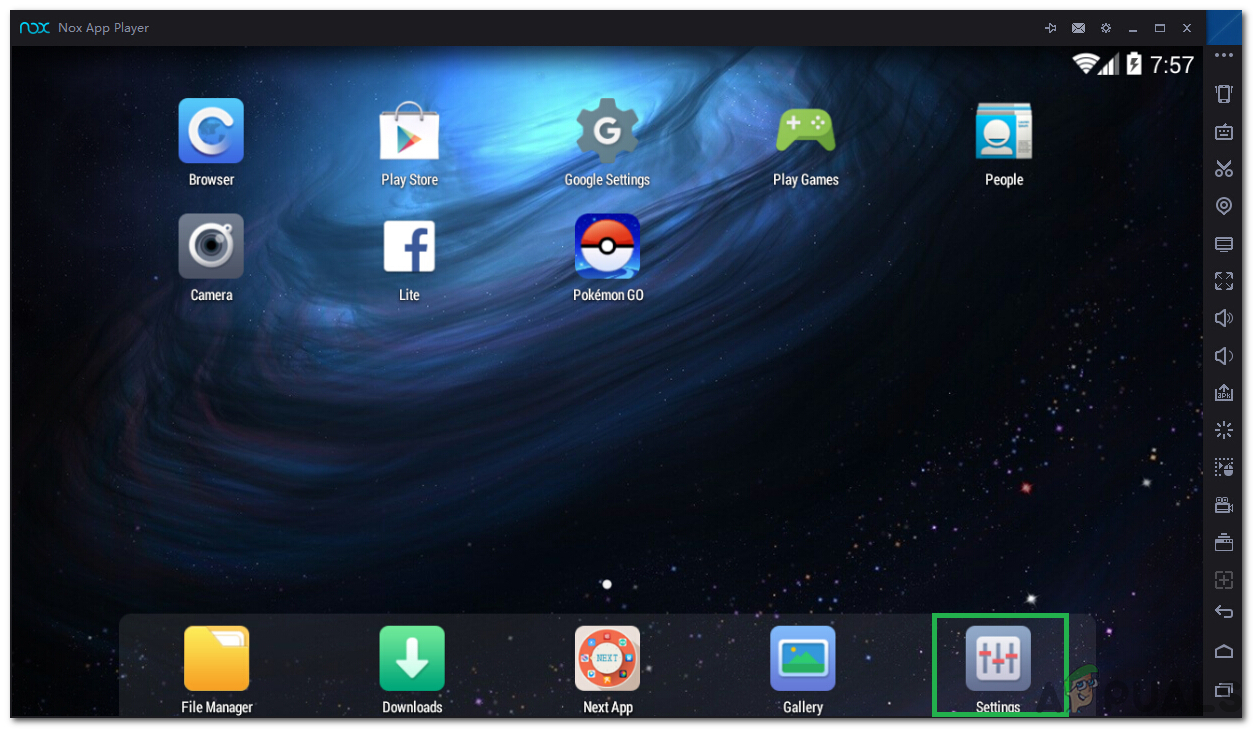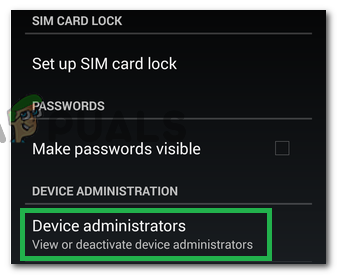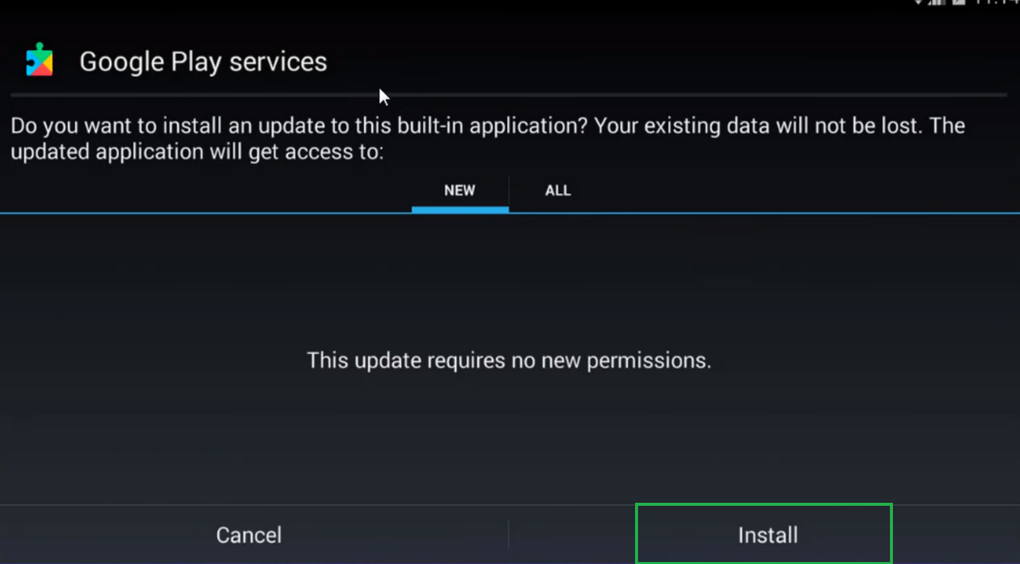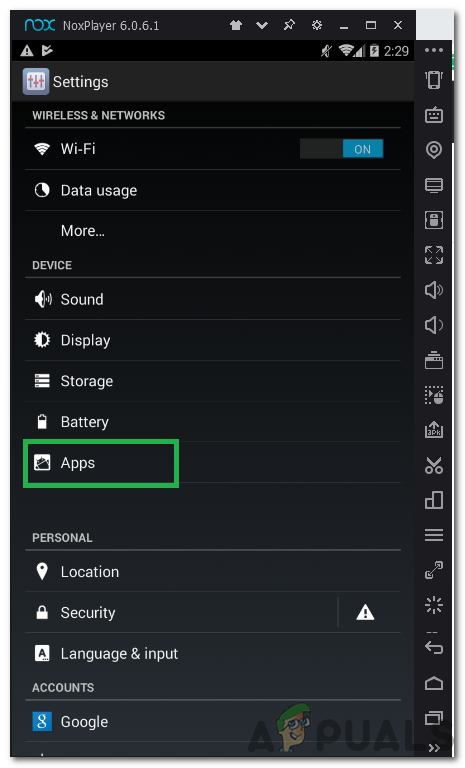НокПлаиер је Андроид емулатор који омогућава корисницима да играју Андроид игре на рачунару. Мобилно играње се недавно убрзало због огромног напретка у спецификацијама за мобилне уређаје, а многе игре су постале прилично модерне. Уз ово, многи људи воле да играју мобилне игре на ПЦ емулаторима. Међутим, у скорије време долази много извештаја у којима корисници доживљавају „ Нажалост, услуге Гоогле Плаи су заустављене ”Грешка на Нок Плаиеру.

Нажалост, услуге Гоогле Плаи су зауставиле ”грешка на Нок Плаиеру.
У овом чланку ћемо размотрити неке од разлога због којих би ова грешка могла бити покренута, а такође ћемо пружити одржива решења за њено уклањање. Обавезно пажљиво и тачно следите кораке тачним редоследом којим су дати.
Шта узрокује грешку „Нажалост, услуге Гоогле Плаи су заустављене“ на Нок Плаиеру?
Након што смо примили бројне извештаје од више корисника, одлучили смо да истражимо проблем и осмислили смо низ решења како бисмо га у потпуности решили. Такође, испитали смо разлоге због којих се то покреће и навели их на следећи начин.
- Пронађи мој уређај: Постоји функција „Пронађи мој уређај“ која понекад може да испадне и спречи правилно функционисање Гоогле Плаи услуга. Ово је безбедносна функција која је уобичајена за Андроид, али нема никакву функционалност у емулатору, па је зато могуће онемогућити без икаквих споредних ефеката.
- Корумпирана услуга Гоогле Плаи: У неким случајевима Гоогле Плаи услуга може да се оштети због чега би могао да се покрене проблем. Гоогле Плаи услуга на емулатору Нок Плаиер није савршена и већину времена се поквари. Међутим, може се поново инсталирати путем АПК-а.
Сада када сте основно разумели природу проблема, кренућемо ка решењима. Обавезно их примените на исти начин на који су представљени како бисте избегли сукоб.
Решење 1: Онемогућавање функције „Пронађи мој уређај“
Познато је да функција „Пронађи мој уређај“ изазива проблеме са многим важним системским процесима унутар Нок Плаиер Емулатора. Стога ћемо у овом кораку онемогућити ову функцију. За то:
- Покрените Нок Плаиер и кликните на „Подешавања“.
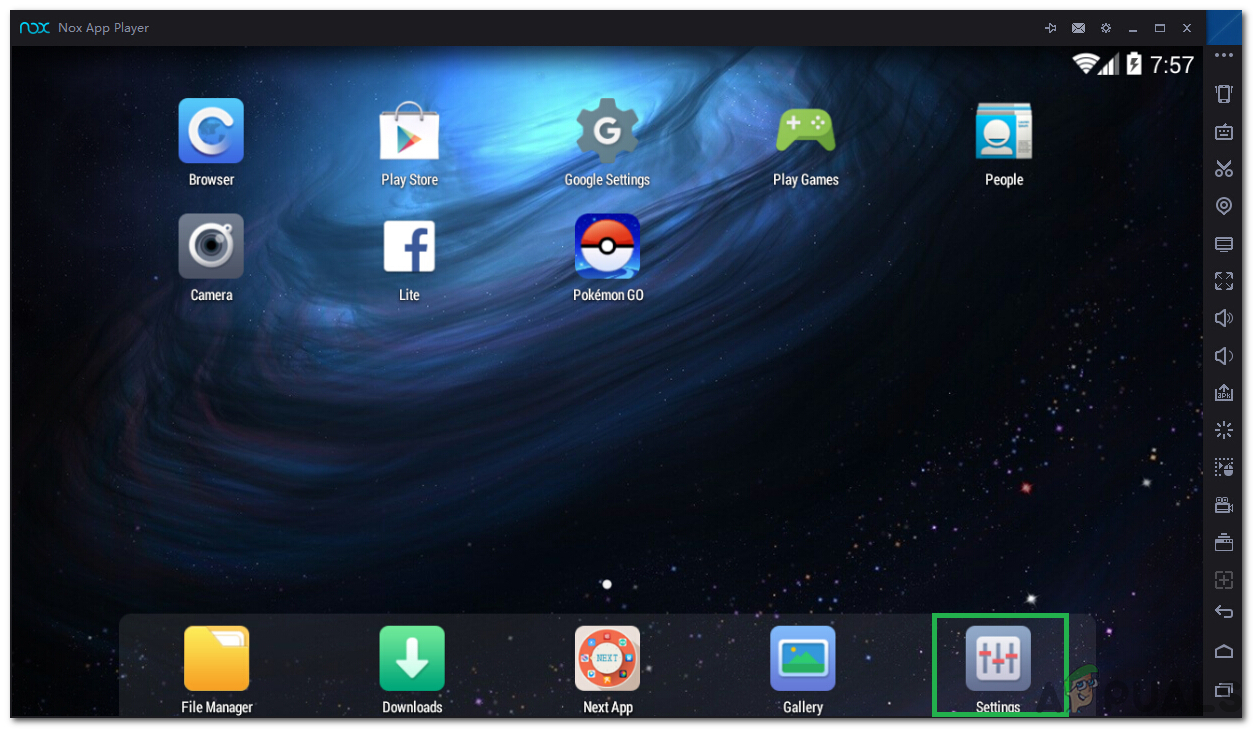
Клик на „Подешавања“
- Кликните на „Безбедност“ опција под 'Лични' таб.
- Померите се надоле и кликните на „Администратори уређаја“ под „Администрација уређаја“ таб.
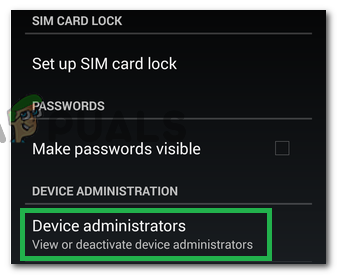
Одабиром опције „Администратори уређаја“
- Опозовите избор тхе „Пронађи мој уређај“ и вратите се на почетни екран.
- Проверавати да бисте утврдили да ли је проблем и даље присутан.
Решење 2: Поновна инсталација Гоогле Плаи услуга
У неким случајевима Гоогле Плаи услуге могу бити оштећене или неисправне. Стога ћемо у овом кораку преузети АПК са Интернета и инсталирати га. За то:
- Лансирање Нок Плаиер и отворите уграђени прегледач.
- Навигација до ово адреса.
- Ово ће започети преузимање апк-а.
- Кликните на њему након што се апк преузме.
- Изаберите 'Инсталирај' опција.
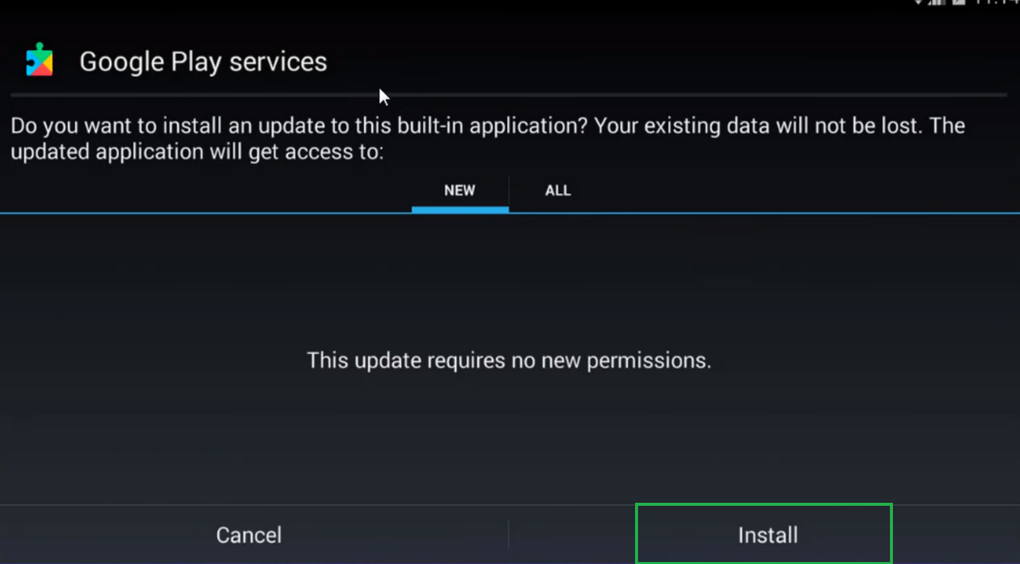
Кликом на „Инсталл Оптион“
- Иди на „Подешавања“ а затим у „Апликације“.
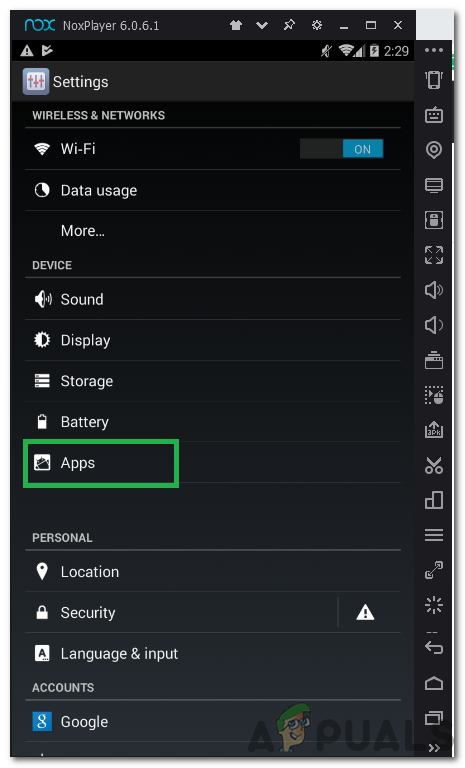
Кликом на опцију „Апликације“
- Кликните на „Гоогле Плаи услуге“ и изаберите „Обриши кеш“.
- Проверавати да бисте утврдили да ли је проблем и даље присутан.